amahikas@在宅勤務中です。
在宅勤務は良いですね。通勤時間は節約できるし、ちょっとした雑談も省けるので仕事が捗ります。結果的にブログも捗って言うこと無しです。
Neutron Music Player(以下、『NeutronMP』と表記)を使い始めて半年以上が経過しました。だいぶ使い方にも慣れてきたので以前は割愛したオーディオハードウェアの設定についてまとめておきたいと思います。
NeutronMPの使い方や設定については以下の記事に書きましたので合わせて参考にしてください。
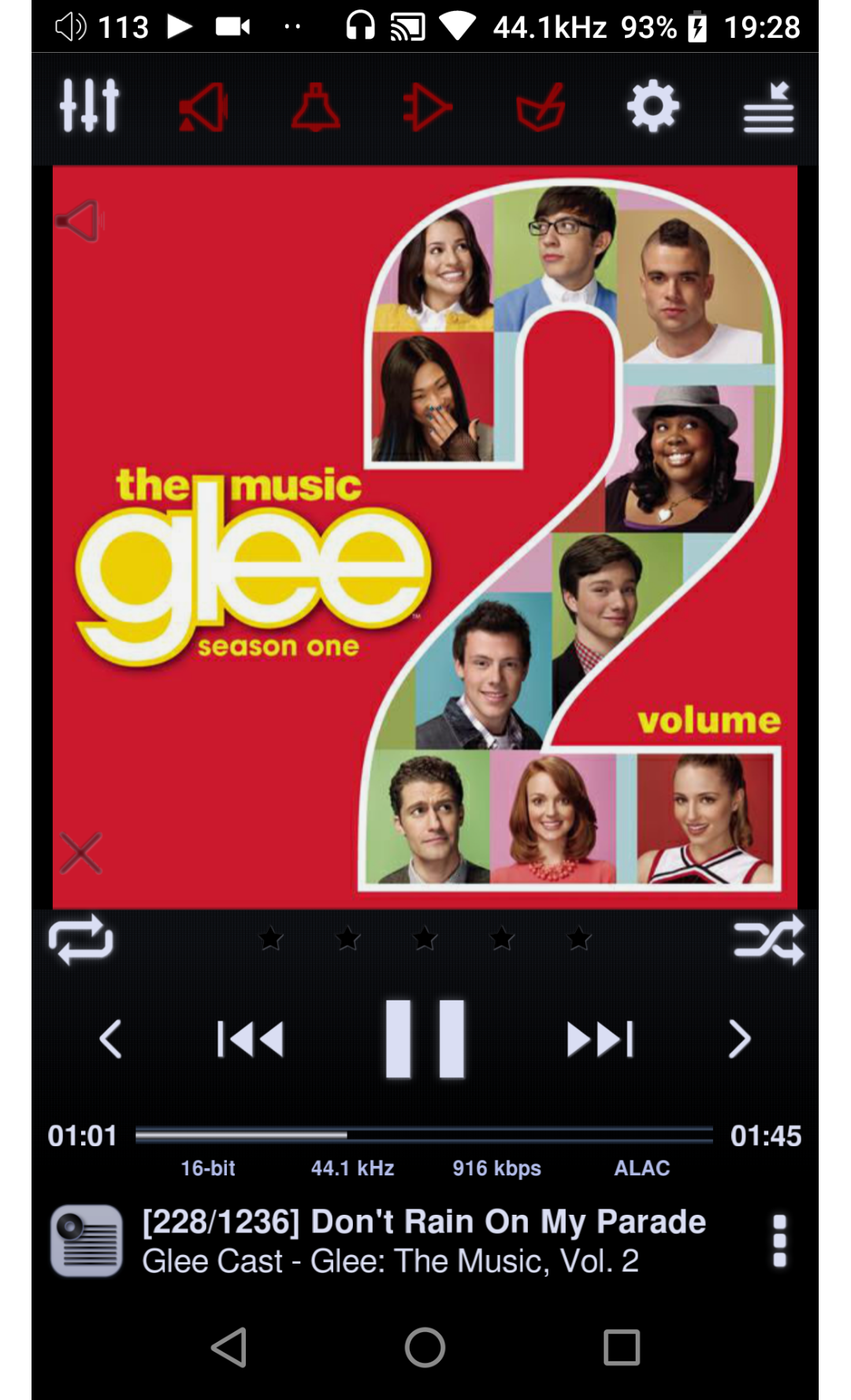
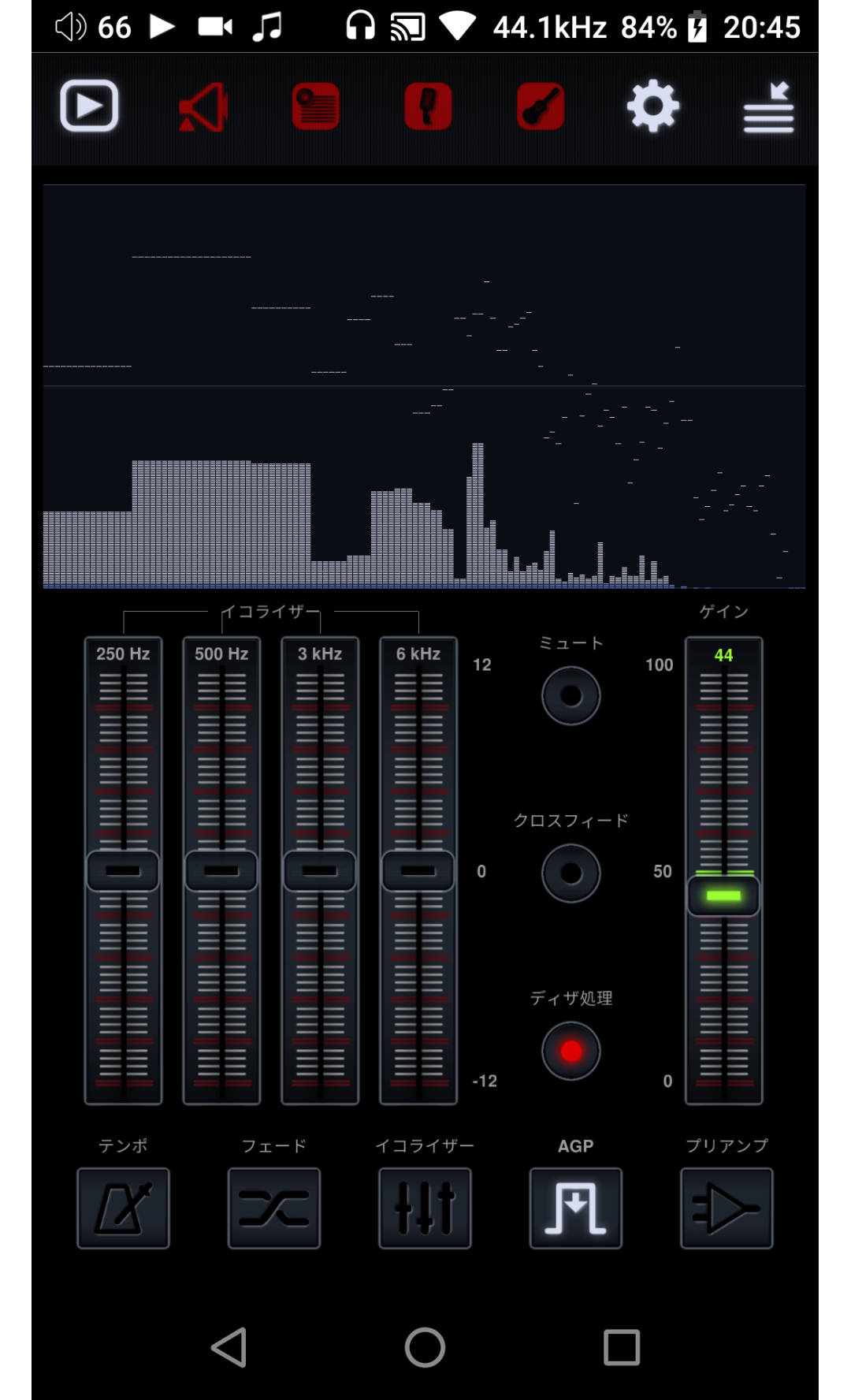
繰り返しになりますが、この記事はオーディオハードウェアの設定に絞って解説していきます。
NeutronMP オーディオハードウェアの設定
ただでさえ設定項目の多いNeutronMPですが、オーディオハードウェアの設定も項目が多いです。私自身もオーディオハードウェアの専門家というわけではありませんので、導入当初は深入りせずにほとんどの項目を無効にして使っていました。しかし使い続けるうちに自分にとって必要な設定がわかってきたので改めて解説をしようと思い立ちました。
オーディオハードウェアの設定画面です。下にスクロールしていくとたくさんの項目があります。項目は多いのですが、実際に使ってみると必要な項目はそれほど多くないことがわかりました。
ハードウェアレイテンシー
デジタルフィルターの「Sharp Roll-off」と「Slow Roll-off」に似た効果があります。デフォルトの設定値は240msecです。最小値は5msecで応答速度が速くなりスピード感が増します。最大値の100msecにするとスピード感がなくなりますが角が取れて聴きやすくなります。ただし、音の変化は微小です。聞き取るのはなかなか難しく、音源によっても差があると思います。
私はデフォルトの240msecにしています。ここで音を変えるくらいならDAP(デジタルオーディオプレーヤー)本体のデジタルフィルターで変えます。ただし、ユーザーが自分の好みに合わせて細かく設定できるという意味では有用でしょう。
ソフトウェアレイテンシー
ハードウェアレイテンシーと似た効果があります。デフォルト値は20msecです。ハードウェアレイテンシーよりも効果が大きいのですが、最大値にすると違和感がありました。
私はデフォルトの20msecにしています。
バランス
左右のバランスを調節できます。デフォルト値は0.00で0.01単位で調節可能となっています。よっぽど音源に偏りがなければデフォルトのままで良いでしょう。ちなみに0.00に戻すのも結構大変なのであまりいじらないことをお薦めします。私は不器用なので0.0に戻すのに苦労しました(笑)
ここも当然0.00にしてあります。
モノラル
通常はステレオ再生で問題ありませんが、モノラル音源を聴く場合は、モノラル出力に設定できます。試しにステレオ音源をモノラルで聴いてみましたが、全体的に真ん中によっただけで違和感しかありませんでした。モノラル音源であれば効果はあると思いますが、あくまでも疑似モノラルであることに変わりはありません。
モノラル出力は無効にしてあります。
ディザ処理
ディザ処理はデジタル処理技術のひとつで見かけ上のビット深度を増やしたり減らしたりする効果があります。基本的に16bit、24bit、32bitが混在する音源、またはアップサンプリング機能を利用する場合には効果があると思いますが、ビット深度が一定している音源がメインの場合は、無効でいいと思います。
私はいつもの試聴曲で何度か試した結果効果は見られなかったので、無効にしてあります。
位相反転
左右のチャンネルの位相を反転する機能です。Queenの曲がわかりやすいので何曲か試してみましたが、見事に左右が逆になりますね。
もちろん無効にしてあります。
サブソニックフィルター
超低周波をカットするフィルターです。低域の中でも超重低音をカットすることによって下流のヘッドホンやイヤホンを保護するようです。いつも使ってる試聴曲の中でも深い低音が出るDoom-Mantia / Electric Wizardで試してみましたが、カットするほどの超低周波は含まれていないようで効果はありませんでした。
私は無効にしました。
ウルトラソニックフィルター
さっきのサブソニックフィルターの逆で超高周波をカットするフィルターです。こちらも効果が無かったので無効にしましたが、トランス系の音源ではわずかながら感知できるくらいに聴きやすくなりました。
このフィルターも無効にしてあります。
ステレオ位相反転
先ほど「位相反転」という設定項目がありましたが、こちらの設定のほうがはっきりと左右が反転します。
この機能ももちろん無効にしました。
ハードウェア・ゲイン
有効にするとハードウェア・ゲインをアプリのスライドバーで調節できるようになるみたいですが、私の環境だと無効にしていても有効になっています。バグなのか私の環境特有の問題なのかわかりません。
効果もよくわからないのでこの機能は無効にしてあります。
オーディオ・フォーカス
この機能は他のアプリで音声を再生したときにNeutronMPの再生を一時停止する機能です。複数の再生アプリを使ってる場合には便利かもしれません。
私はほとんどNeutronMPしか使わないので無効にしました。
ダイレクトUSBアクセス
USBデバイスが可能なかぎりOSのオーディオ回路をバイパスする機能です。DAP(デジタルオーディオプレーヤー)をUSB DACとして使用するときに効果があると思われます。
最近はDAPをUSB DACとして使っていないので無効にしてあります。
DSD, DSD オーバー PCM(DoP)
DSD形式のファイルをそのまま再生する機能です。
DSDファイルをそのまま再生したいので私は有効にしてあります。
オーバーサンプリング
オーバーサンプリングをしたい場合に有効にします。
私は44.1kHz/16bit以上の音源が多いので無理にアップサンプリングは不要と判断して無効にしてあります。
256k未満のMP3やAACであれば効果はあるかもしれません。
ソースの周波数に準拠
ここは重要な設定項目です。音源ファイルの周波数通りに再生するか否かを設定します。この項目を無効にして且つアップサンプリングも無効だと自動的に48kHz/16bitにリサンプリングされてしまいます。
前述の通り、私の音源はほとんどが44.1kHz/16bit以上ですし、リサンプリングによる劣化は絶対に防止したいので無効にしています。
NeutronMPを使い始めた当初は何故か全ての音源が48kHz/16bitで再生されるので不思議に思い調べてみたらこの設定項目にたどり着きました。
DAPと再生アプリには可能なかぎり音源通りに再生して欲しいと望んでいるので個人的に非常に重要な設定項目です。
チャンネル
5.1ch再生環境だと意味があるのかもしれませんが、私の環境だと2ch(LとR)しか選択肢がないので特にいじっていません。他に選択肢が出てくることもあるんでしょうかね・・・
周波数
ここも選択肢がいくつかありますが、私の環境だと設定値を変えることはできません。
まとめ
以上でオーディオハードウェアの設定の解説を終了します。私にとって非常に重要なのは「アップサンプリング」と「ソースの周波数に準拠」のふたつです。DSD音源をよく聴く方は「DoP」の設定項目も重要になると思います。
NeutronMPは音質が良くて機能が豊富なのはメリットですが、設定項目が多くてとっつきづらい一面もあります。しかしデフォルトの状態でもそれなりに効果があるので、まずは使い始めてから少しずつ自分仕様に合わせていくのもいいのではないかと思います。私自身もCayin i5を購入してしばらくしてから導入してみたんですが、設定項目の多さにめまいがして使わずじまいだったのですがDX220の購入を機に真面目に使い始めました。使ってみるとデフォルトの設定値を変更する項目はそんなにないことに気がつきましたし、NASにアクセス出来たり、Airplayを使ってネットワークプレーヤーなどから出力ができるのがとても便利で今ではなくてはならないアプリとなっています。
iPhone版も買っちゃうかと考えたりもするんですが、iPhoneは標準のMusicアプリで困ってないので買わずにいます。iPhoneのNeutronMPからAndroidのNeutronMPがリモート操作できるようになったら迷わず買うんですけどねぇ。
今回は以上です。
以下の記事も参考にして自分に合う設定を探してもらえればと思います。
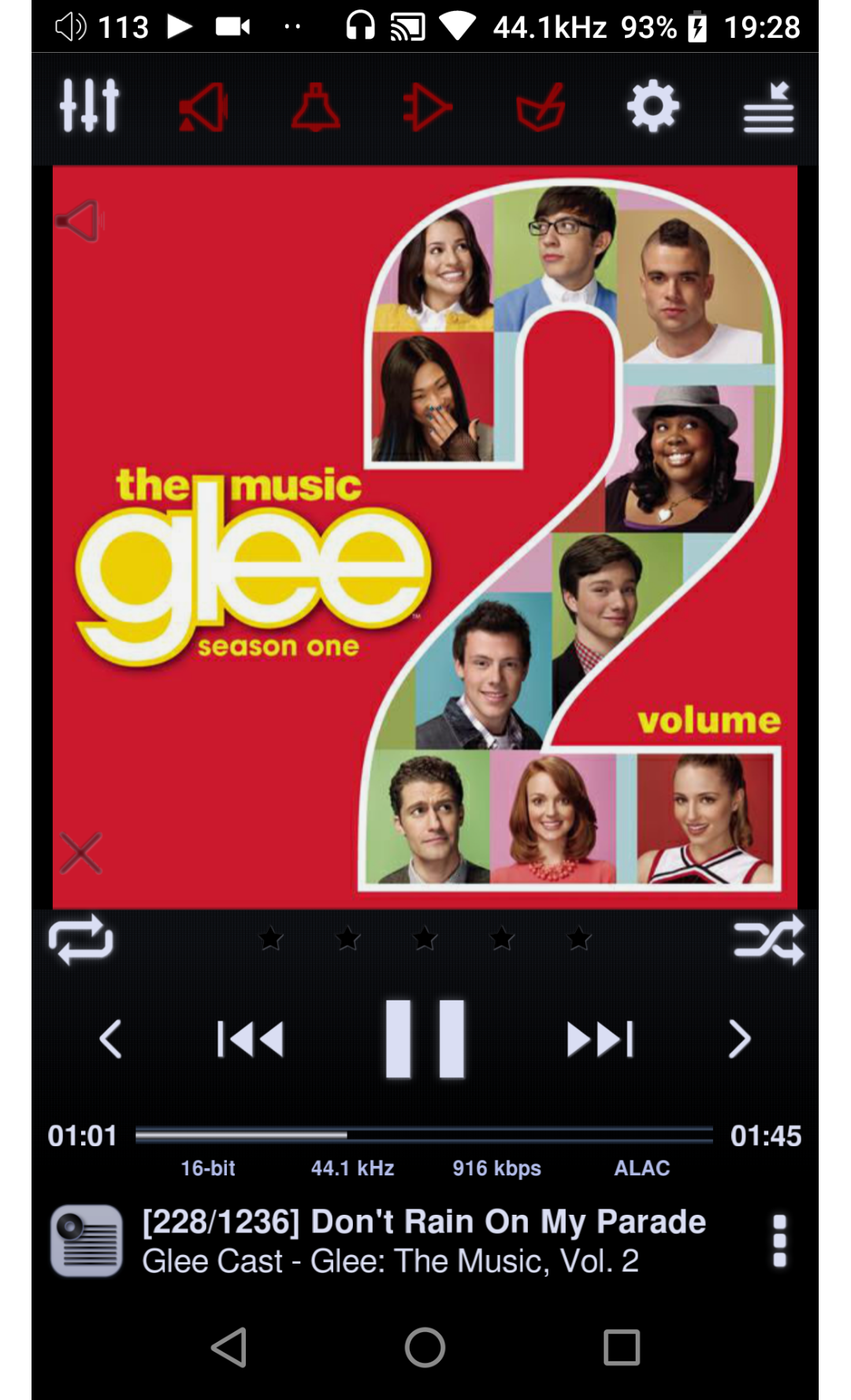
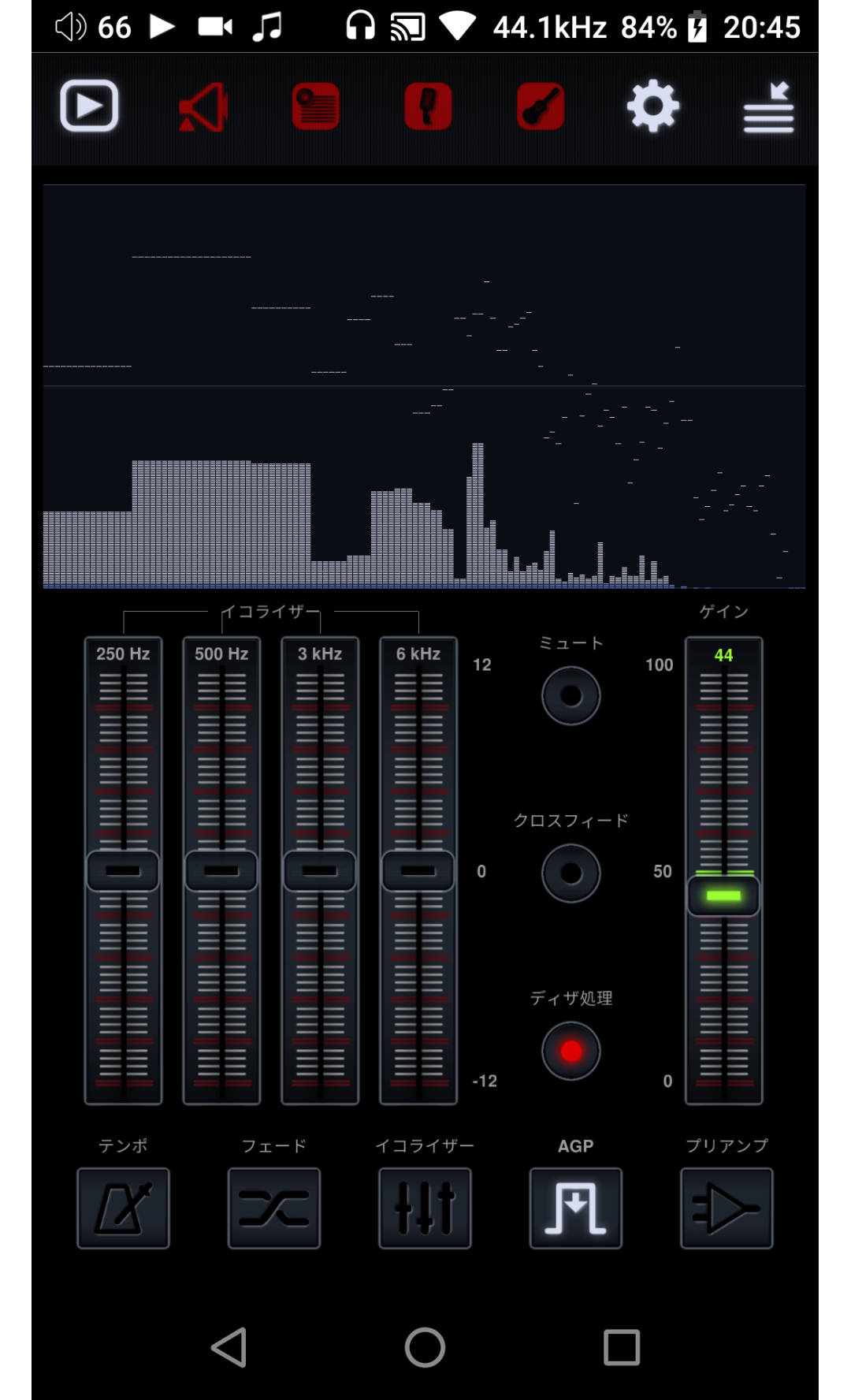
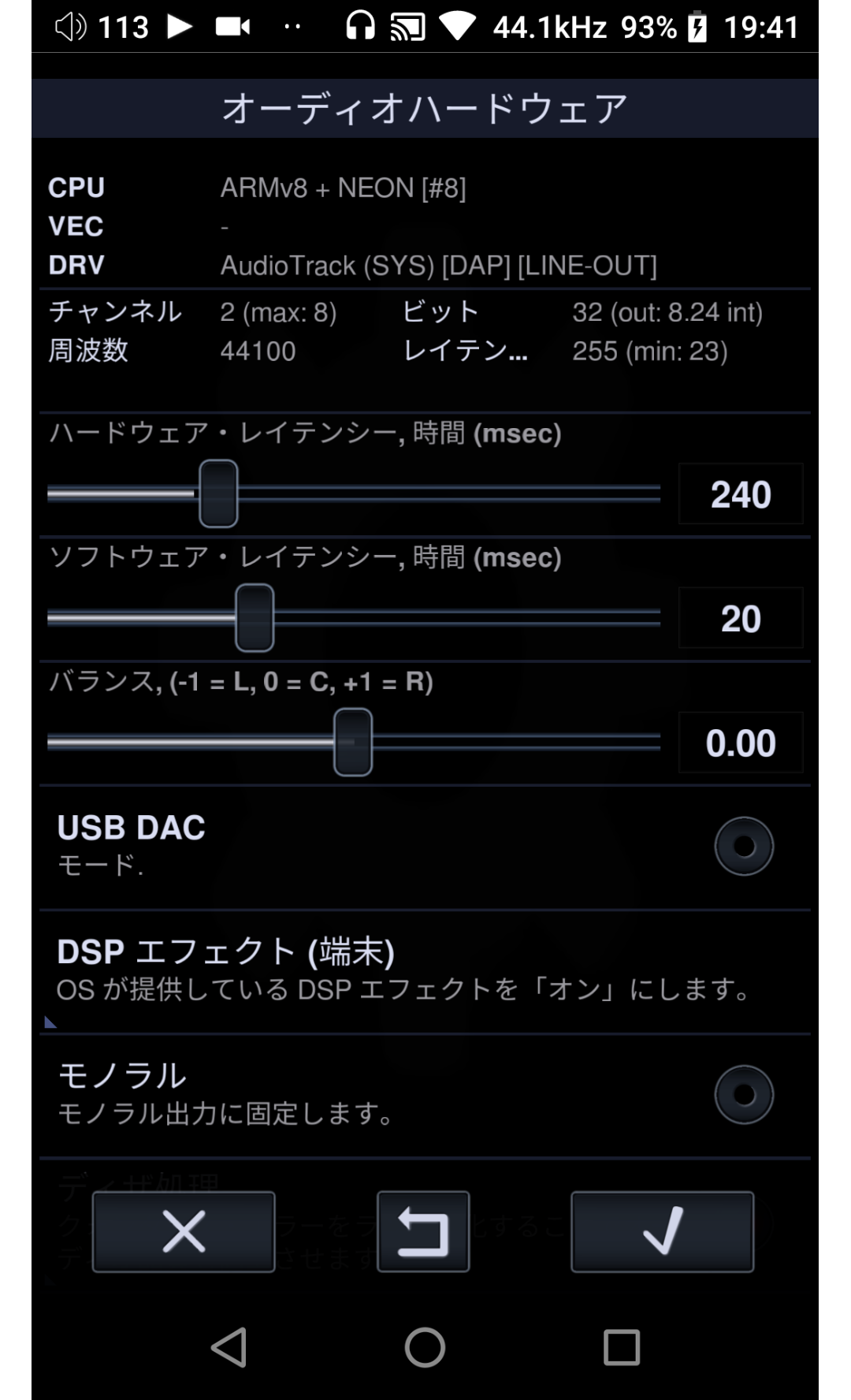
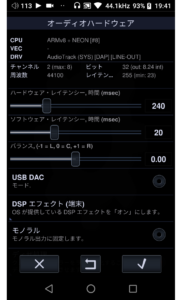


コメント
こんばんは。
私もneutronを多用しています。たまにhibyやHF playerを聴いて違いを楽しんでいます。
ここで紹介されるDoPの項がずっと謎なのです。英語だと「Do not convert DSD data ~, All DSP processing will be disabled for DSD tracks.」と謳っているので、ONにするとPCM変換されないんじゃないかと思うのです。
現にONのときは画面最上部に「DSD64」と出てます。OFFにすると「88.2KHz」になります。
多機能すぎて困るほどのアプリですが、音が良いので使わざるを得ないですよね。
ひるねさん、コメントありがとうございます。
また、返信が遅れてすいません。
おっしゃる通り、ここは私の解釈が間違ってますね。有効にすることで「DoPしない」となり、無効にするとPCM変換されるとなります。
後ほど記事のほうは修正しておきます。ご指摘ありがとうございました。
たしかに多機能かつ設定項目が多くて戸惑うところもありますね(笑)
私は記事を書くためにひとつひとつ設定画面を見ていったので、現在は意外とシンプルで設定を変える箇所は少ないと感じています。まあ、最初は違いましたが(笑)